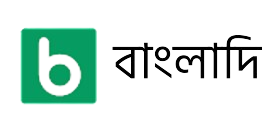আহ, ওয়াইফাই! আমাদের আধুনিক জীবনের এক অবিচ্ছেদ্য অংশ, তাই না? সকাল থেকে রাত পর্যন্ত আমাদের বেশিরভাগ কাজই যেন এই ওয়াইফাই-এর ওপর নির্ভরশীল। স্কুল-কলেজের অ্যাসাইনমেন্ট থেকে শুরু করে অফিসের কাজ, বন্ধুদের সাথে আড্ডা বা রাতের বেলা পছন্দের সিনেমা দেখা – সবখানেই ওয়াইফাই আমাদের সঙ্গী। কিন্তু কী হবে যদি আপনি আপনার ওয়াইফাই পাসওয়ার্ডটি ভুলে যান? অথবা নতুন কোনো ডিভাইসে কানেক্ট করতে গিয়ে দেখেন পাসওয়ার্ড মনে পড়ছে না? এমন পরিস্থিতিতে মেজাজ খারাপ হওয়াটা স্বাভাবিক। দুশ্চিন্তা করবেন না! আজ আমরা এমন কিছু সহজ এবং কার্যকরী পদ্ধতি নিয়ে আলোচনা করব, যা আপনাকে আপনার ভুলে যাওয়া ওয়াইফাই পাসওয়ার্ড খুঁজে পেতে সাহায্য করবে। চলুন, যাত্রা শুরু করি!
ওয়াইফাই পাসওয়ার্ড কেন ভুলে যাই?
আমরা মানুষ, আর মানুষ মানেই ভুল করা। অনেক সময় আমরা পাসওয়ার্ড সেভ করে রাখি, যার ফলে পরবর্তীতে আর মনে রাখার প্রয়োজন হয় না। আবার কখনো জরুরি কাজের চাপে বা নতুন কোনো পাসওয়ার্ড সেট করার পর আগের পাসওয়ার্ডটা মন থেকে মুছে যায়। এই সমস্যাটা শুধুমাত্র আপনার একার নয়, আমাদের অনেকেরই হয়। তাই, যখনই এমন পরিস্থিতিতে পড়বেন, হতাশ না হয়ে এই ব্লগ পোস্টের পদ্ধতিগুলো অনুসরণ করুন।
ওয়াইফাই পাসওয়ার্ড খুঁজে বের করার বিভিন্ন পদ্ধতি
আপনার ওয়াইফাই পাসওয়ার্ড খুঁজে বের করার বেশ কয়েকটি নির্ভরযোগ্য উপায় আছে। এই পদ্ধতিগুলো আপনার কম্পিউটারের অপারেটিং সিস্টেম (উইন্ডোজ বা ম্যাক), রাউটারের মডেল এবং আপনার পরিস্থিতি অনুযায়ী ভিন্ন হতে পারে।
১. উইন্ডোজ কম্পিউটারে সেভ করা ওয়াইফাই পাসওয়ার্ড বের করুন
আপনার উইন্ডোজ কম্পিউটার যদি আগে থেকেই কোনো ওয়াইফাই নেটওয়ার্কে কানেক্টেড থাকে, তাহলে সেই নেটওয়ার্কের পাসওয়ার্ড বের করা খুবই সহজ।
স্টেপ বাই স্টেপ পদ্ধতি:
১. আপনার কম্পিউটারের নিচের ডান কোণায় থাকা নেটওয়ার্ক আইকনে (ওয়াইফাই বা ইথারনেট) রাইট ক্লিক করুন।
২. "Open Network & Internet settings" অপশনটি সিলেক্ট করুন।
৩. নতুন উইন্ডো খুললে বাম পাশ থেকে "Status" ট্যাবে ক্লিক করুন।
৪. এরপর ডান পাশে নিচে স্ক্রল করে "Network and Sharing Center" অপশনটি খুঁজুন এবং ক্লিক করুন।
৫. "Network and Sharing Center" উইন্ডোতে, আপনার কানেক্টেড ওয়াইফাই নেটওয়ার্কের নামের পাশে থাকা "Wi-Fi (Your Network Name)" লিংকে ক্লিক করুন।
৬. একটি ছোট উইন্ডো খুলবে, যেখানে "Wireless Properties" বাটনে ক্লিক করুন।
৭. এরপর "Security" ট্যাবে যান।
৮. "Network security key" এর নিচে আপনার পাসওয়ার্ড এনক্রিপ্টেড অবস্থায় থাকবে। "Show characters" বক্সে টিক দিলেই পাসওয়ার্ডটি দেখতে পাবেন।
এই পদ্ধতিটি খুবই কার্যকরী এবং আপনার বর্তমান ডিভাইসে যদি ওয়াইফাই কানেক্টেড থাকে, তাহলে সহজেই পাসওয়ার্ড খুঁজে পাবেন।
২. ম্যাক কম্পিউটারে সেভ করা ওয়াইফাই পাসওয়ার্ড বের করুন
ম্যাক ব্যবহারকারীদের জন্য পাসওয়ার্ড খুঁজে বের করার জন্য "Keychain Access" একটি চমৎকার টুল।

স্টেপ বাই স্টেপ পদ্ধতি:
১. "Finder" ওপেন করুন।
২. "Applications" ফোল্ডারে যান, তারপর "Utilities" ফোল্ডারে প্রবেশ করুন।
৩. "Keychain Access" অ্যাপ্লিকেশনটি খুলুন।
৪. বাম পাশের প্যানেল থেকে "System" সিলেক্ট করুন।
৫. সার্চ বক্সে আপনি যে ওয়াইফাই নেটওয়ার্কের পাসওয়ার্ড খুঁজছেন, তার নাম টাইপ করুন।
৬. নেটওয়ার্কটি খুঁজে পেলে সেটির ওপর ডাবল ক্লিক করুন।
৭. একটি নতুন উইন্ডো খুলবে। এখানে "Show Password" বক্সে টিক দিন।
৮. আপনার ম্যাকের ইউজারনেম এবং পাসওয়ার্ড চাইবে। সেগুলো প্রবেশ করালে পাসওয়ার্ডটি দেখতে পাবেন।
ম্যাকের Keychain Access খুবই সুরক্ষিত একটি সিস্টেম, যা আপনার সমস্ত পাসওয়ার্ড সুরক্ষিত রাখে।
৩. রাউটারের অ্যাডমিন প্যানেল ব্যবহার করে পাসওয়ার্ড বের করুন
যদি আপনার কম্পিউটার থেকে পাসওয়ার্ড বের করা সম্ভব না হয়, তাহলে সরাসরি রাউটারের অ্যাডমিন প্যানেলে লগইন করে পাসওয়ার্ড খুঁজে বের করতে পারেন। এই পদ্ধতিটি কিছুটা টেকনিক্যাল মনে হতে পারে, কিন্তু এটি বেশ সহজ।
প্রয়োজনীয় তথ্য:
- রাউটারের আইপি অ্যাড্রেস: সাধারণত এটি 192.168.0.1, 192.168.1.1 অথবা 192.168.2.1 হয়ে থাকে। আপনার রাউটারের নিচে বা বাক্সে এটি লেখা থাকতে পারে।
- রাউটারের ইউজারনেম ও পাসওয়ার্ড: বেশিরভাগ রাউটারের ডিফল্ট ইউজারনেম "admin" এবং পাসওয়ার্ড "admin" অথবা "password" হয়ে থাকে। যদি আপনি এগুলো পরিবর্তন করে থাকেন, তাহলে সেই পরিবর্তিত ক্রেডেনশিয়ালস ব্যবহার করতে হবে।
স্টেপ বাই স্টেপ পদ্ধতি:
১. আপনার কম্পিউটার বা মোবাইল ডিভাইস থেকে একটি ওয়েব ব্রাউজার খুলুন।
২. অ্যাড্রেস বারে আপনার রাউটারের আইপি অ্যাড্রেস টাইপ করে এন্টার চাপুন।
৩. লগইন পেজ এলে ইউজারনেম এবং পাসওয়ার্ড দিয়ে লগইন করুন।
৪. লগইন করার পর, রাউটারের ইন্টারফেসে "Wireless", "Wi-Fi", "Wireless Settings" বা "Wireless Security" অপশনটি খুঁজুন।
৫. এই সেকশনে আপনি আপনার ওয়াইফাই নেটওয়ার্কের নাম (SSID) এবং পাসওয়ার্ড (Pre-shared Key, Passphrase, বা Security Key) দেখতে পাবেন।
গুরুত্বপূর্ণ টিপস:

- যদি রাউটারের ডিফল্ট পাসওয়ার্ড কাজ না করে, তাহলে রাউটারের রিসেট বাটন (ছোট একটি গর্তের মধ্যে থাকে, পিন দিয়ে চাপতে হয়) ১০-১৫ সেকেন্ড ধরে চাপ দিয়ে ধরে রাখলে রাউটার ফ্যাক্টরি সেটিংসে ফিরে যাবে। তবে, মনে রাখবেন, এতে আপনার সমস্ত কাস্টমাইজড সেটিংস মুছে যাবে এবং আপনাকে ইন্টারনেট সার্ভিস প্রোভাইডার (ISP) থেকে দেওয়া তথ্য দিয়ে নতুন করে সেটআপ করতে হতে পারে।
৪. মোবাইল অ্যাপ ব্যবহার করে ওয়াইফাই পাসওয়ার্ড বের করুন (শুধুমাত্র রুটেড অ্যান্ড্রয়েড)
অ্যান্ড্রয়েড ফোনের ক্ষেত্রে, যদি আপনার ফোনটি রুটেড হয়, তাহলে কিছু থার্ড-পার্টি অ্যাপের মাধ্যমে সেভ করা ওয়াইফাই পাসওয়ার্ড দেখা সম্ভব। তবে, রুট করা একটি জটিল প্রক্রিয়া এবং এতে ফোনের ওয়ারেন্টি বাতিল হতে পারে, এমনকি নিরাপত্তা ঝুঁকিও থাকতে পারে। তাই, এই পদ্ধতিটি সতর্কতার সাথে ব্যবহার করা উচিত।
কিছু জনপ্রিয় অ্যাপ:
- WiFi Key Recovery
- WiFi Password Show
এই অ্যাপগুলো ব্যবহার করার জন্য আপনার ফোন অবশ্যই রুটেড হতে হবে।
৫. রাউটারের স্টিকার বা বক্সে দেখুন
অনেক সময় রাউটারের নিচে বা প্যাকেজিং বক্সে ডিফল্ট ওয়াইফাই পাসওয়ার্ড লেখা থাকে। বিশেষ করে যদি আপনি নতুন রাউটার কিনে থাকেন বা কখনো পাসওয়ার্ড পরিবর্তন না করে থাকেন, তাহলে এই পদ্ধতিটি বেশ কার্যকর হতে পারে।
৬. আপনার ইন্টারনেট সার্ভিস প্রোভাইডারের (ISP) সাথে যোগাযোগ করুন
যদি উপরের কোনো পদ্ধতিই কাজ না করে, তাহলে আপনার ইন্টারনেট সার্ভিস প্রোভাইডারের (ISP) হেল্পলাইনে যোগাযোগ করতে পারেন। তারা আপনাকে আপনার ওয়াইফাই পাসওয়ার্ড রিসেট করতে বা ডিফল্ট পাসওয়ার্ড জানাতে সাহায্য করতে পারে। তাদের কাছে আপনার কাস্টমার আইডি এবং অন্যান্য তথ্য প্রস্তুত রাখবেন।

ওয়াইফাই পাসওয়ার্ড মনে রাখার কিছু টিপস
বারবার পাসওয়ার্ড ভুলে যাওয়া থেকে বাঁচতে কিছু সহজ টিপস মেনে চলতে পারেন:
- পাসওয়ার্ড ম্যানেজার ব্যবহার করুন: LastPass, 1Password, Bitwarden-এর মতো পাসওয়ার্ড ম্যানেজারগুলো আপনার সমস্ত পাসওয়ার্ড সুরক্ষিতভাবে সংরক্ষণ করে রাখে।
- সহজবোধ্য, কিন্তু সুরক্ষিত পাসওয়ার্ড ব্যবহার করুন: এমন পাসওয়ার্ড ব্যবহার করুন যা আপনার মনে রাখা সহজ, কিন্তু অন্যদের পক্ষে অনুমান করা কঠিন। যেমন: "AmarPrioWifi!2024"
- পাসওয়ার্ড লিখে রাখুন: একটি সুরক্ষিত জায়গায়, যেমন একটি নোটবুক বা এনক্রিপ্টেড ফাইলে পাসওয়ার্ড লিখে রাখুন। তবে, এটি যেন অন্য কারো হাতে না পড়ে!
- নিয়মিত পাসওয়ার্ড পরিবর্তন করুন: এটি আপনার নেটওয়ার্কের নিরাপত্তাও বাড়াবে এবং পাসওয়ার্ড মনে রাখার অভ্যাসও তৈরি করবে।
প্রায়শই জিজ্ঞাসিত প্রশ্ন (FAQ)
১. আমার রাউটারের ডিফল্ট ইউজারনেম ও পাসওয়ার্ড কী?
উত্তর: বেশিরভাগ রাউটারের ডিফল্ট ইউজারনেম "admin" এবং পাসওয়ার্ড "admin" অথবা "password" হয়ে থাকে। কিছু ক্ষেত্রে ইউজারনেম "user" বা পাসওয়ার্ড ফাঁকাও থাকতে পারে। আপনার রাউটারের নিচে স্টিকারে ডিফল্ট ক্রেডেনশিয়ালস লেখা থাকতে পারে।
২. রাউটার রিসেট করলে কি ওয়াইফাই পাসওয়ার্ড ফিরে পাবো?
উত্তর: হ্যাঁ, রাউটার রিসেট করলে এটি ফ্যাক্টরি সেটিংসে ফিরে যায়, যার মধ্যে ডিফল্ট ওয়াইফাই পাসওয়ার্ডও অন্তর্ভুক্ত। তবে, রিসেট করার পর আপনাকে রাউটারটি আবার নতুন করে সেটআপ করতে হবে।
৩. আমার ফোন রুটেড না হলে কি সেভ করা ওয়াইফাই পাসওয়ার্ড দেখতে পাবো?
উত্তর: না, সাধারণত রুটেড না হলে অ্যান্ড্রয়েড ফোনে সরাসরি সেভ করা ওয়াইফাই পাসওয়ার্ড দেখা যায় না। সুরক্ষার কারণে এটি লুকানো থাকে।
৪. ওয়াইফাই পাসওয়ার্ড পরিবর্তন করলে কি কোনো সমস্যা হয়?
উত্তর: না, ওয়াইফাই পাসওয়ার্ড পরিবর্তন করা একটি ভালো অভ্যাস, যা আপনার নেটওয়ার্কের নিরাপত্তা বাড়ায়। পাসওয়ার্ড পরিবর্তন করলে আপনার নেটওয়ার্কে কানেক্টেড সব ডিভাইস থেকে ডিসকানেক্ট হয়ে যাবে এবং নতুন পাসওয়ার্ড দিয়ে আবার কানেক্ট করতে হবে।
৫. আমি কি আমার প্রতিবেশীর ওয়াইফাই পাসওয়ার্ড বের করতে পারব?
উত্তর: না, অনুমতি ছাড়া অন্য কারো ওয়াইফাই পাসওয়ার্ড বের করা বা ব্যবহার করা আইনত দণ্ডনীয় অপরাধ। এটি সাইবার ক্রাইমের অন্তর্ভুক্ত।
মূল বিষয়বস্তু (Key Takeaways)
- উইন্ডোজ এবং ম্যাক: উভয় অপারেটিং সিস্টেমে সেভ করা ওয়াইফাই পাসওয়ার্ড সহজে খুঁজে বের করার পদ্ধতি বিদ্যমান।
- রাউটারের অ্যাডমিন প্যানেল: এটি পাসওয়ার্ড খুঁজে বের করার সবচেয়ে নির্ভরযোগ্য উপায়গুলির মধ্যে একটি। রাউটারের আইপি অ্যাড্রেস এবং ইউজারনেম-পাসওয়ার্ড জেনে রাখলে কাজটা সহজ হয়।
- মোবাইল: অ্যান্ড্রয়েড ফোনে রুটের মাধ্যমে পাসওয়ার্ড দেখা সম্ভব, তবে এতে ঝুঁকি রয়েছে।
- ISP: সব উপায় ব্যর্থ হলে আপনার ইন্টারনেট সার্ভিস প্রোভাইডারের সাহায্য নিন।
- সুরক্ষা: শক্তিশালী পাসওয়ার্ড ব্যবহার করুন এবং নিয়মিত পরিবর্তন করুন। পাসওয়ার্ড ম্যানেজার ব্যবহার করে সুরক্ষিতভাবে পাসওয়ার্ড সংরক্ষণ করতে পারেন।
আশা করি, এই বিস্তারিত আলোচনা আপনার ওয়াইফাই পাসওয়ার্ড খুঁজে পেতে সাহায্য করবে। প্রযুক্তি আমাদের জীবনকে সহজ করেছে, কিন্তু মাঝে মাঝে ছোটখাটো সমস্যাতেও পড়তে হয়। সঠিক তথ্য এবং পদ্ধতি জানা থাকলে এই সমস্যাগুলো সহজেই সমাধান করা যায়। মনে রাখবেন, আপনার ডিজিটাল নিরাপত্তা আপনার হাতেই। তাই, পাসওয়ার্ড সুরক্ষিত রাখুন এবং প্রয়োজনে সঠিক পদ্ধতিতে খুঁজে বের করুন। আপনার ওয়াইফাই অভিজ্ঞতা শুভ হোক!